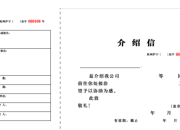flash个人简历制作流程
时间:2021-08-31flash个人简历制作流程
篇一:
时间过得真快,眨眼间又到了新年。即将走出校园、步入社会、创造自己美好生活的毕业生是否已涌起一丝丝的别离情绪?有否把一切遗憾的事情都尽量弥补?有否到生活多年的校园各个角落留下自己的足迹?有否为即将离开父母的身边,走进变幻万千的社会,完全自己独立地生活而做好准备?随着新年的到来,各地的人才交流招聘会都将陆续召开。作为毕业生的你,有否已经制作了一份让自己满意、让用人单位满意的个人自荐表呢?还没有,不知道怎么做!或者做了,就那么简简单单的几张白纸!没关系,本专题正是基于这个目的,向为制作自荐表而发愁的毕业生一步步地介绍自荐表的表现形式及实例制作过程,希望可以解除大家的烦恼,让毕业生们圆满完成离开母校的最后一课!我们分别为大家准备了两种制作方法,一种是运用flash,一种是运用Authorware.如果将来你有志于投入多媒体行业,学习用Authorware制作简历将能够向用人单位显示你的制作实力;如果你喜欢用Flash做动画,希望从事网络多媒体行业,则用Flash制作一份精美的简历再合适不过了。
一、收集整理资料
几年的学生生涯,多多少少为自己添加了人生的经历,请把一切在校期间发生的故事、学习生活点滴、与社会接触和沟通的片段统统收集起来,分门别类,整理归档,作为自荐表基本资料,充实你的自荐表!
二、规划自荐表结构
收集好所有的资料并整理归类后,我们需要静下心来思考一下,明确自荐表的诉求对象,通过上网或者去图书馆查阅资料,跟经历丰富的同学、上一届毕业的师兄或者家人交流看法,了解诉求对象--自己希望就业的单位公司对人才的要求,当前的希望从事的职业的热门职位(务必具体),剔除无用的资料,留下一切可能吸引招聘人员注意力、让你能成功地为他们服务的信息。根据保留下来的信息,依照自荐表的格式,参考上一届毕业同学的制作,依照自己的能力规划出自己自荐表的整体框架,筑建好其结构。即将制作的Flash自荐表例子的结构。
三、闪动你的智慧--具体制作步骤
(1)根据自荐表结构,确定Flash框架自荐表的结构图并不完全等于Flash的框架,我们需要根据结构图,并结合Flash的特点,来为Flash制定整个框架,把自荐表在Flash中的流程确定下来,然后才可进行制作。要是做到一步算一步,当遇到问题时再考虑添加或者减少内容,不仅仅事倍功半,还可能要重新制作,得不偿失。
分析上面的结构图,由表达的内容我们知道,“个人介绍”中的“能力特长”和“实践经验”将是重点;“我的大学”中,“主要课程”和“学习成绩”将作为重点;“相关作品”是自荐表中重点的重点,是为招聘人员展示你的能力的有力证明,是获得理想工作的敲门砖;“求职资料”是实打实的东西,老老实实地输入文字即可。
经过分析之后,Flash的框架也差不多确定了,四个主标题每一个都独立生成一个SWF文件,然后使用一个主文件分别把它们用LoadMoive的技术调进来;“个人介绍”、“我的大学”和“求职资料”中的分支主要以文字表达的方式完成;“相关作品”作为重点,要突出,动态效果也只要在这里表现;所有的分支运用场景(Scene)技术,各处于自己的场景中,互不干扰;其他细微的调整就在制作过程中完成吧。
(2)主体内容的制作由于完整制作Flash自荐表会占用相当多的篇幅,为了节约起见,主要介绍自荐表中技术性问题的制作,相同的技术不做细述。
明确工作之后,我们先来把设计好的界面导入Flash.按Ctrl+R,导入已经在Photoshop中制作好的图片界面。按Ctrl+K,调出对齐窗口,设置图片位置为基于文件居中。
下面的内容将按“主体篇”、“声音篇”、“结尾篇”来完成。
主体篇
开场白当招聘人员打开你的Flash电影时,最好先给他们以亲切的问候,同时表达自己渴望获得职位进入公司的意愿。
不需要震撼的效果,只要一个黑色的背景,加上精心雕琢的词句,并以打字的效果出现,配上打字机打字的声音,简直妙不可言!
制作方法如下新建一个Flash文件,按Ctrl+M调出设置对话框,把背景色设置为黑色。
选择文字工具,在场景中的第一层第一帧上画出一个适当的文字输入区域,并按Ctrl+T调出文字设置面板。在“Character”选项栏选择中文字体“宋体”,字体大小为“13”,字体颜色为“黄色”,因为黄色跟黑色配合显眼而不刺眼,有力而不浮躁!
在“Text Options”选项栏中把“Variable”缺省参数名改为“Startfont”,其他保留为默认状态,如图4所示。 接下来的工作是Action的设置。新建一层,并在此层的'第一帧中加入以下代码文字内容“; //在此输入要给招聘人员看的内容计算所有文字内容的长度给i初始值第二帧的代码每运行一次i自加,1,把参数text里的内容逐个传送给第三帧的代码是一个if语句,起判断作用判断文字内容是否已经完全输出,如果完成,则停止,否则继续千万不要忘记把第一层的帧数延伸到第三帧,否则文字内容显示不了。完成后的时间轴如图5所示。
按Ctrl+Enter测试一下,调试正常后保存为startfont.swf文件以备为LoadMoive调用。测试的界面文本滚动窗口在自荐表里有相当多的内容需要用文字表达,比如个人简历、四年课程、成绩表、自我鉴定等等,考虑到版面安排的问题,一页是显示不了完整内容的,怎么办呢?能不能制作类似Dreamweaver中常用的滚动文字?答案是肯定的!下面以”个人简历“为例子,一步步地介绍滚动文字的制作。
之前我们已经制作好了”个人简历“的主界面,那么先在Flash5里把文件打开吧!如图7所示。
根据主界面的设计,确定文字内容摆放位置为中间,同时制作两个上下移动的按钮。
选择文字工具,在场景中的”font“层第一帧上画出一个适当的文字输入区域,并按Ctrl+T调出文字设置面板。在”Character“选项栏选择中文字体”宋体“,字体大小为”12“,并使用工具箱中的吸管吸取比主界面色调稍深的颜色作为字体颜色,相近的颜色既不刺眼,也显出一种和谐美!
在”Text Options“选项栏中把”text type“改为”Dynamic text(动态文字)“,把”Variable“改为”Multiline(多行)“,把”Variable“缺省参数名改为”text“,并选中右栏最下面的两个选项”Wordwrap“和”Selectable“。 接下来制作两个控制用的MC(movie clip-电影夹).按Ctrl+F8新建”text up“MC,在电影夹编辑窗口的第一帧上按F6创建一个关键帧,双击此帧,在Action窗口里选择”+“→”basicactions“→”stop“,完成后的Action面板如图10所示。
在第二帧里加入以下代码设置场景中文字内容的向上滚动属性在第三帧加入控制不停地运行第二帧,以实现文字内容滚动复制”text up“MC,改名为”text down“,编辑此MC,修改第二帧的代码为设置场景中文字内容的向上滚动属性在”元素库“里把此两个MC拖动到主场景,再制作两个控制按钮,具体做法就不介绍了,形状在于个人爱好,这里介绍其中Action的设置。在向上按钮中加入以下代码。
鼠标点击告知目标鼠标松开告知目标复制向上按钮里的代码到向下按钮中,把”/down“改为鼠标点击告知目标鼠标松开告知目标由于文字内容比较多,同时为了方便以后的修改,我们使用flash5的loadVariablesNum()函数读取TXT文本内容,代码相当简单,完成了?NO!不要忘记输入文本文件”aboutme.txt“,还要记得在文本文件的第一行开头加入”text=“,对应之前第3步中设置的文本框参数名”text“.
其他分支的内容录入都可以采用这种方式完成,读者也可以根据界面来制作带有滚动条的文本内容显示框。详细制作请参看相关的教程。
定制适合自荐表风格的鼠标形状是否对Flash中默认的鼠标形状感到厌烦了呢?如果是,可以利用Flash5提供的Mouse.hide()函数把它更换成自己喜欢的鼠标形状。
制作方法如下首先,在场景中新建一个MC(movieclip-电影夹),在场景中制作一个自己喜欢的形状,比如”十“字,一个三角形或者用Photoshop做出来的位图等等,例子中我们用了十字。如果希望对”十“字作进一步的设置,请全选它,按键盘上的”F8“转换为Graph(组件).
按Ctrl+L打开Library(元素库),把做好的MCMouseSign拖到场景中,按Ctrl+I打开Instance面板,把MC命名为MouseSign.
在主场景中的第一帧上右击鼠标,选择Action,在Action中加上以下两行隐藏默认的鼠标形状,true); //用MC替换成鼠标形状如图11所示。
如果希望某些场景或者部分帧中恢复鼠标指针,请使用mouse.Show()函数。
声音篇没有动画,没有声音的Flash是一个毫无生气的作品,无论你设计的图案如何如何的精美,那也只能表明你美工不错。既然是这样,直接使用平面软件就可以实现了,何必使用Flash呢?只有将动画与声音完美结合起来,才能真正发挥Flash的功能,这样的作品才有意义!
接下来我们为自荐表加入背景音乐,并为按钮设置触发声音。
加入背景音乐现在大家都提倡以人为本,我们制作背景音乐也一样,要为大众着想,背景音乐必须是可控制的,让喜欢声音的人可打开,不喜欢音乐的人可关闭。
制作一个触发发声的按钮按设计样图中按钮的形状用矩形工具在场景中画一个带边框的矩形,拖动鼠标选择整个矩形,按F8,把它设置为按钮。
双击场景中的按钮,进入按钮编辑界面,在”Hit“帧中按F6.
中按钮共有四帧,相信大家都知道了,不过最后的一帧--Hit帧常常让人忽略,尤其是制作文字按钮时。在网络上看到的一些作品,当鼠标移动到文字笔画之间时发现鼠标形状在闪烁,那就是没有设置Hit帧的缘故。Hit帧的作用是控制按钮影响的范围,也就是鼠标移动到什么位置触发按钮,由于文字按钮是由笔画产生,只有笔画的地方才会触发按钮,因此做此类型按钮最好在Hit帧中加入一个文字大小的色块,避免鼠标闪烁,在应聘时制作的文字按钮响应不灵就尴尬了!
新建一层,我们希望当鼠标移动到按钮上面时发声,那么请在”Over“帧中按F6,建立关键帧。
按Ctrl+R,在弹出的对话框中选择准备好的按钮声音,通常是一些清脆短促的声音,容易引起人的注意,也可以是淡出的声音,有一个拖尾效果,给人留下印象。flash支持声音格式有”.wav“和”.mp3“,不要说你不知道Flash支持的声音格式喔!
按Ctrl+L调出元素库面板(Library),用鼠标点击第二层的”Over“帧,把元素库里的声音拖到此帧中。制作好按钮后,时间轴的样子。
回到主场景,按Ctrl+Alt+B,激活按钮,鼠标移动到按钮上,调试制作的效果,直到满意为止。
其他的按钮就不作阐述了,读者自行设置。
结尾篇临近结束,要为细节部分作考虑,对局部添加动态效果,作人性化设置等等,比如加入帮助、介绍作品的运行环境、硬件要求之类的,大家就发挥自己的聪明和才智吧!
最后的提示长长的Falsh电影右键菜单并不好看,为了不影响招聘人员的视觉,那么我们把它隐藏起来吧。 在主场景的第一帧中加入双击鼠标,调出Action面板,点击”+“号按钮,选择弹出菜单中
的”Actions“→”FSCommand“。
点击下图箭头所指的栏位,在弹出的下拉菜单中选择”showmenu[true/false]“,在”Arguments“栏把缺省的”true“改为”false“,完成制作。
提醒一下,按Ctrl+Enter进入测试是看不到效果的,必须直接在硬盘上打开Swf电影文件才生效。此时的右键菜单只是一行标示版权的文字。
最后的工作就是要将你的作品刻录到光盘上了。
篇二: